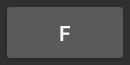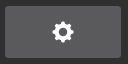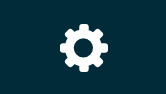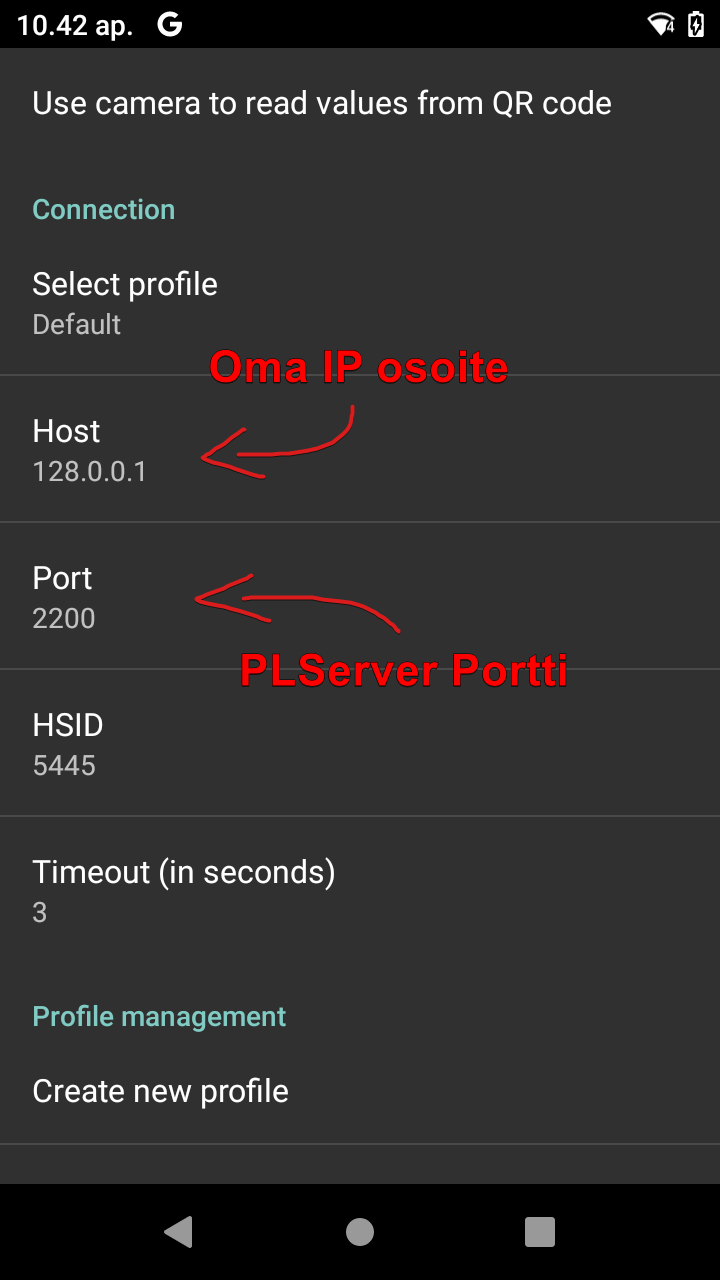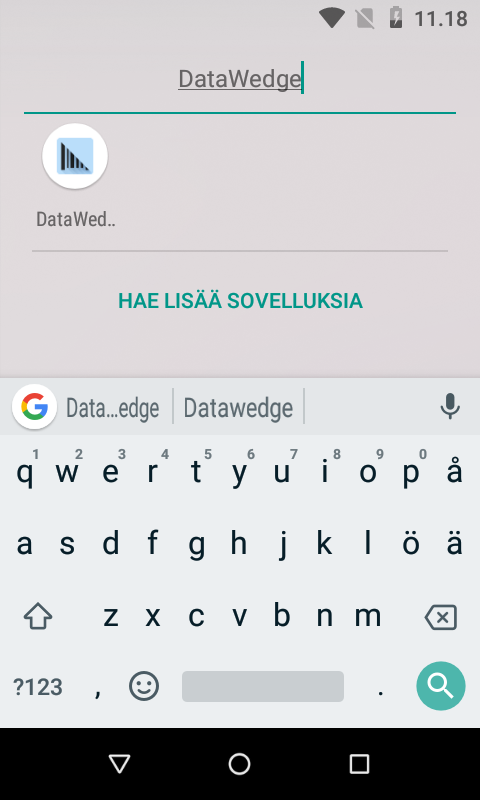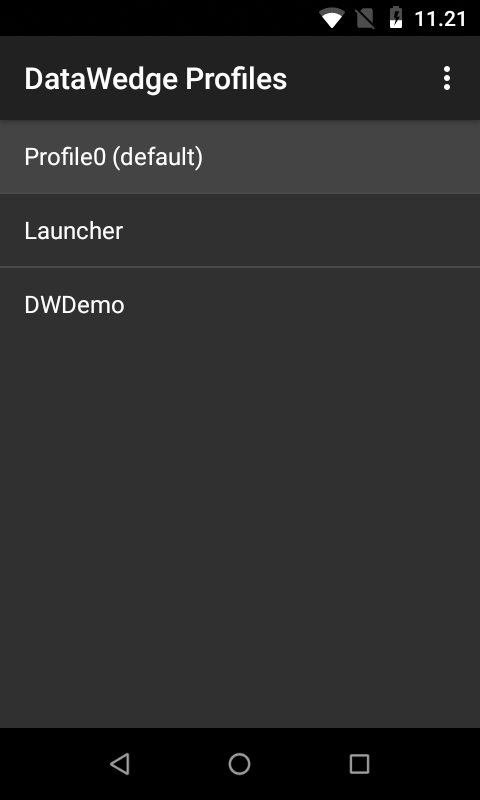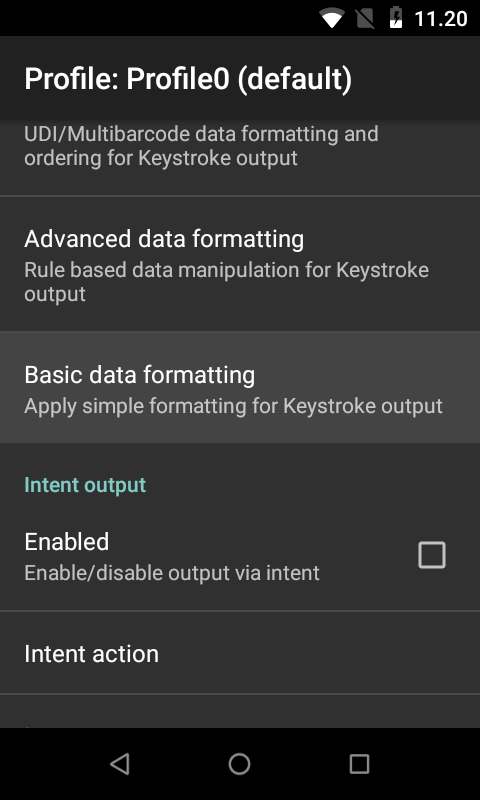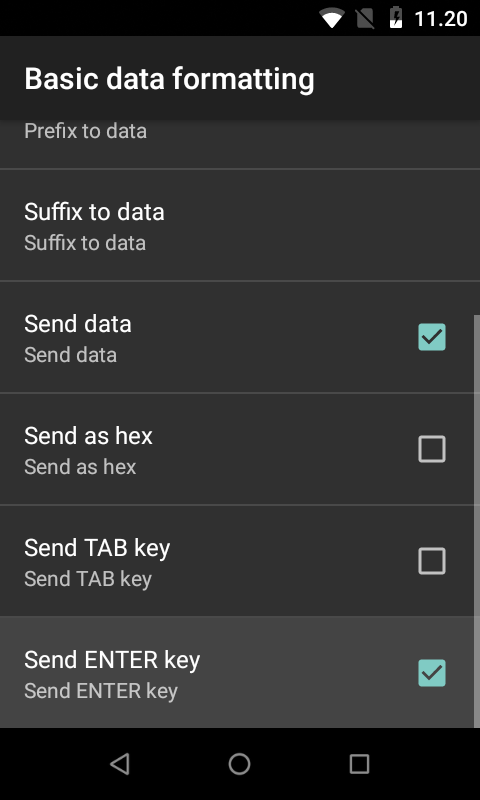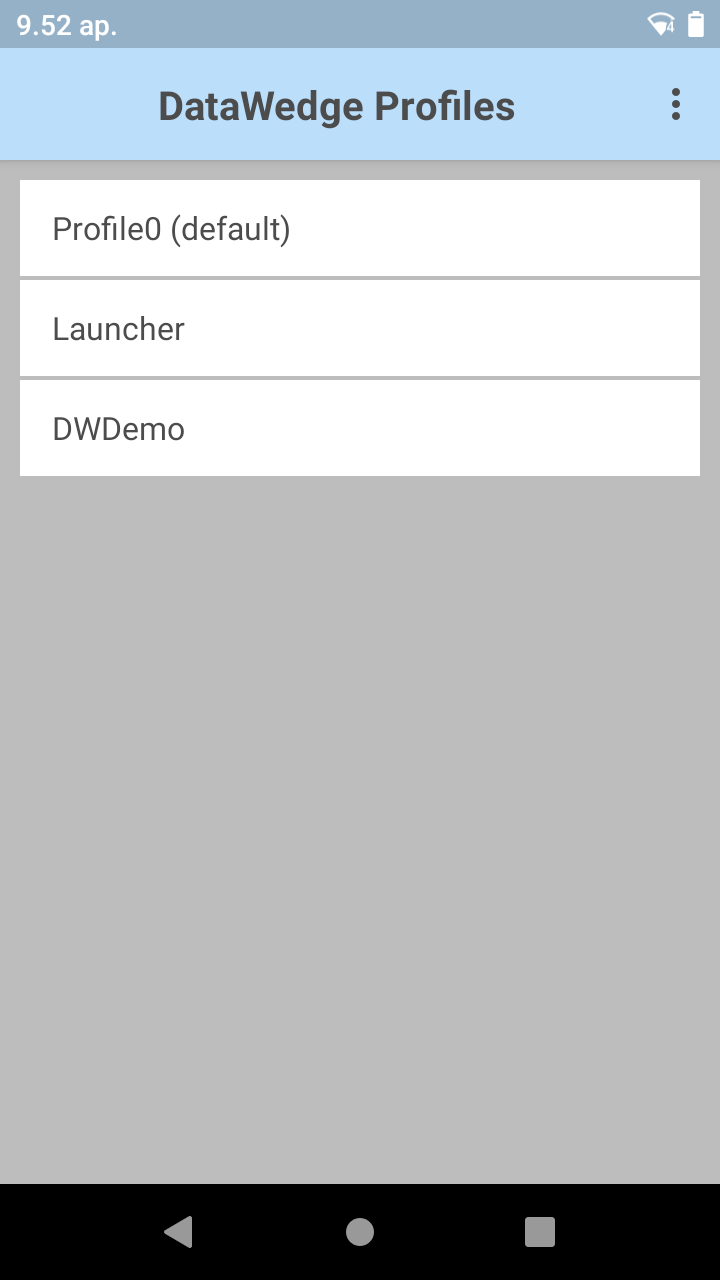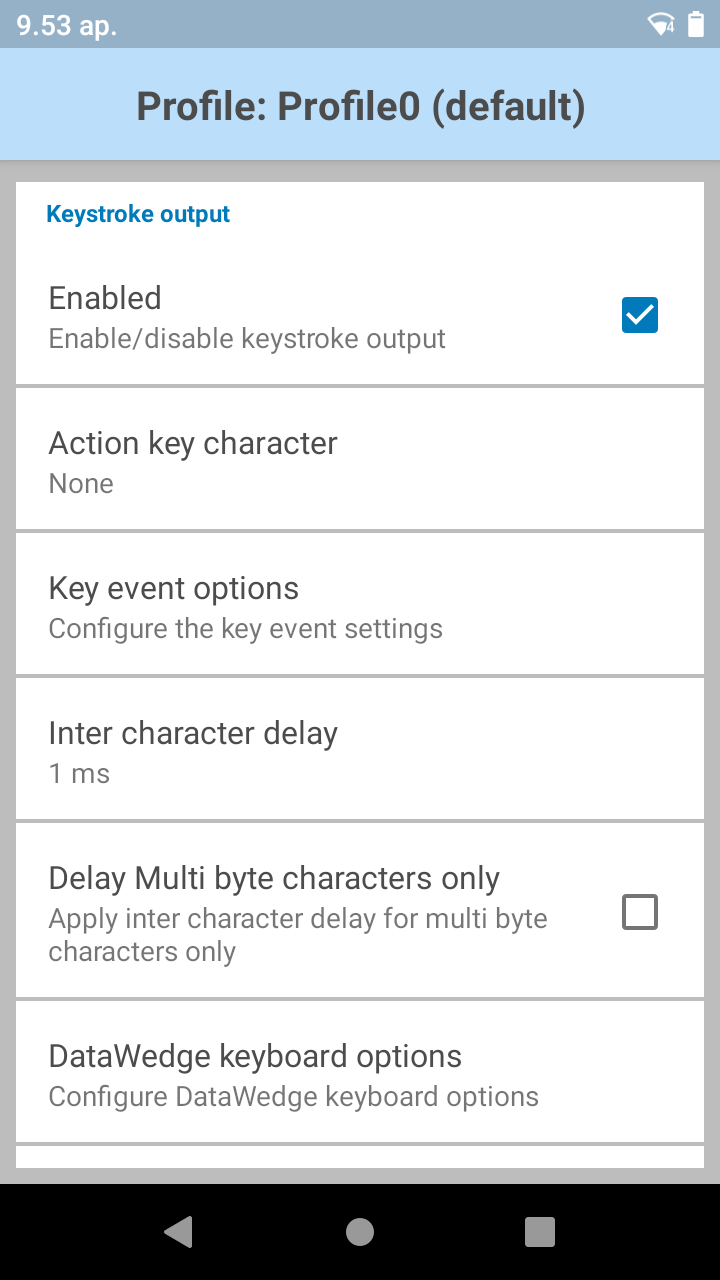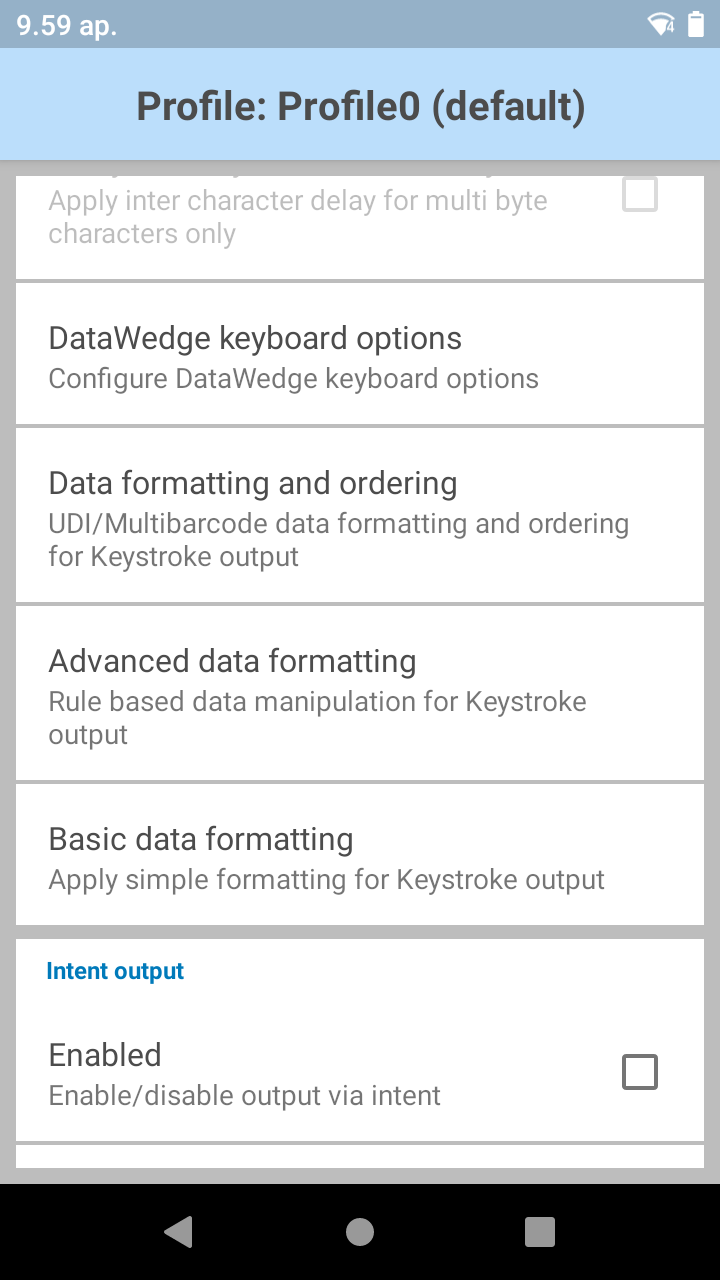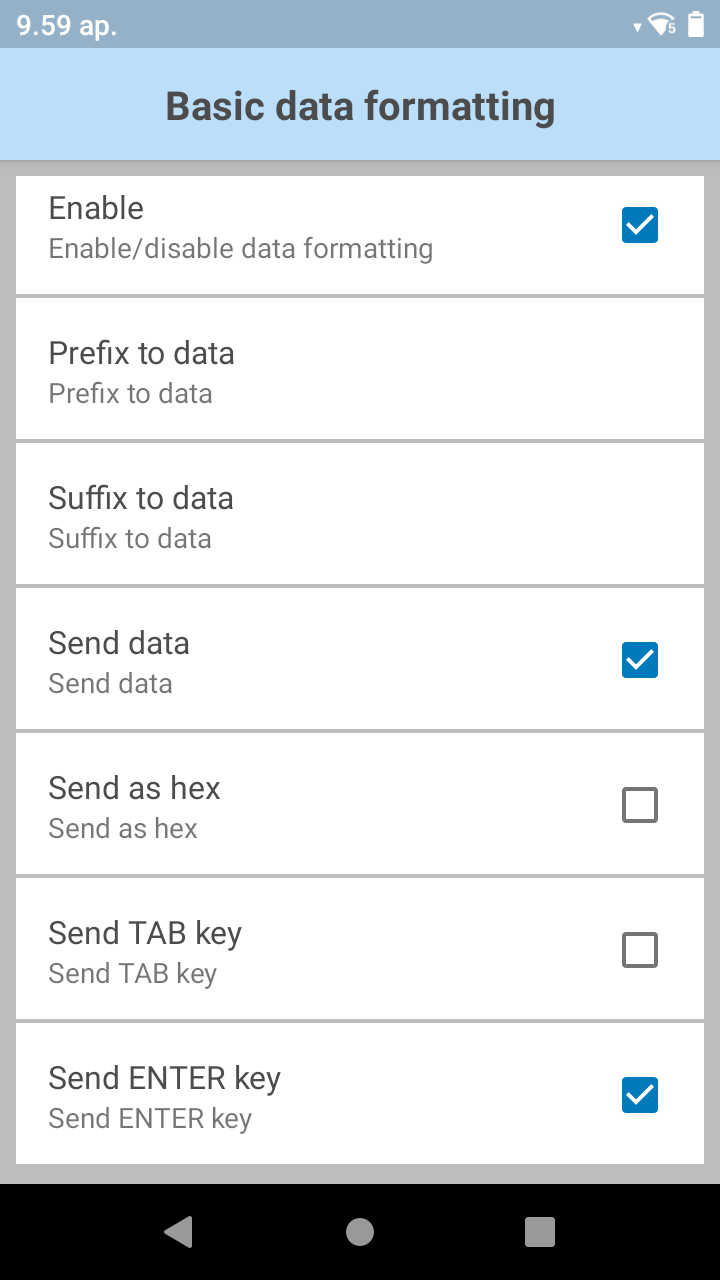Zebra TC21 / TC25 / TC26 PLDroid
Tässä artikkelissa käydään läpi laitteen toiminnallisuutta PLDroid emulaattorin kanssa
HUOM!
Artikkelin ohjeistus koskee vain PLDroid sovellusta. Uudessa Jeemly HandHeld sovelluksessa allaoleva konfiguraatio rikkoo toimivuuden.
Jeemly sovellus luo ensimmäisellä käynnistyskerralla DataWedge Profilesin alle automaattisesti Jeemly profiilin, jonka asetukset ovat lähtökohtaisesti oikein eikä vaadi muokkausta.